
リアルな3D植生(主に樹木と草)を拡張し続けるライブラリ『Botaniq』のインストールと簡単な使い方です。
樹木、草、花、雑草、シダ、ツタ、ヤシ、多肉植物、低木、植物、鉢、岩、ユリノキ、等、建築や環境デザイン、森林、造園、その他様々な緑を必要とするシーン用のガーデンアセットが用意されているこちらのアドオン。
Botaniq Lightを購入したため、実際に試してみました。
この記事では
fa-check-circle-o Botaniqのインストール
fa-check-circle-o 簡単な使い方
をまとめています。
2023年9月。Botaniq6.8.0に合わせて一部情報を更新しております。
関連記事興味ある/購入したアドオン
コンテンツ
Botaniq
リアルな 3D 植生ライブラリです。開発はpolygoniq
一度購入してしまえば、その後のアップデートは無料で出来るという太っ腹なアドオンです!
Tree library botaniq is an ever-expanding library of optimized & realistic 3D vegetation - mostly trees and grass. It features a variety of Trees, Grass, Flowers, Weeds, Ferns, Ivy, Palms, Succulents, Shrubs, Plants, Pots, Rocks, Lilypads, and Garden assets for Architectural Visualization, Environmental Design, Rendering Forests, Landscaping, or any other scenes that could use a bit of varied greenery
※翻訳サイトより
木ライブラリbotaniqは、最適化されたリアルな3D植生(主に樹木と草)の拡張し続けるライブラリです。木、草、花、雑草、シダ、ツタ、ヤシ、多肉植物、低木、植物、鉢、岩、ユリノキ、そして建築ビジュアライゼーション、環境デザイン、森林、造園、その他様々な緑を必要とするシーンのためのガーデンアセットが収録されています。
価格
個人向けの価格は3種類。今回赤字のLiteを購入しました。2023年1月時点での価格($49)より、9月には少々値が上がってますが、代わりに使えるアセットが増えています。
- $1.99 botaniq starter :Botaniqの4%+今後のアップデート対応
- $49.99 botaniq lite:Botaniqの42%+今後のアップデート対応
- $129.99 botaniq full:Botaniqの100%+今後のアップデート対応
スタジオ向けの料金設定もありますので公式サイトをご確認下さい。
参考
https://blendermarket.com/products/botaniq-trees/faq
各バージョンの比較
アセットリストリンクが公式で用意されています。Liteを選択する場合、使いたいアセットが同梱されているか確認した方が良いかと思います。
LightからFullにアップグレードする場合は?
- botaniq lite を所有する BlenderMarket アカウントにログインします。
- botaniq full をカートに追加します。
- 2 つのバージョンの価格差は自動的に差し引かれます。
実際にLiteを持っている私のアカウントでFullを購入しようとするとこのような形で表示されます。
■2023年1月時点での価格比
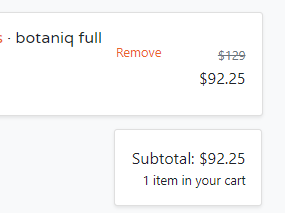
- lite $49+アップデート$92.25=$141.25
- Full$129
比べると$12.25の差額があります。
円安の昨今(約1$131円)では約1600円。この差額をどうとらえるかですね。
Botaniqのインストール
一般的なアドオンのインストールと同様です。
関連記事
- Edit>Preferences>Add-ons>Installを選択します。
![]()
- ダウンロードした botaniq_full.zip または botaniq_lite.zip を選択し、しばらく待つと Blender の AppData フォルダにデータがコピーされます。
![]()
- これで3Dビューのサイドバーの "polygoniq "タブが表示され、Spawn Aseetから各アセットを確認することができます。
![]()
![]()
Botaniqの簡単使い方
細かな使い方は置いておいてとにかく使ってみたい!という方向け。
詳細な設定は又別記事でまとめたいと思います。
関連記事サクッとライト仕込んでます。
単体で生やす

1本ずつ生成する方法です。
- Botaniqパネル上部のSpawn Assetを押し(①)
- 表示されたポップアップウィンドウのCategoryからアセットを選択(②)
- OKを押す(③)
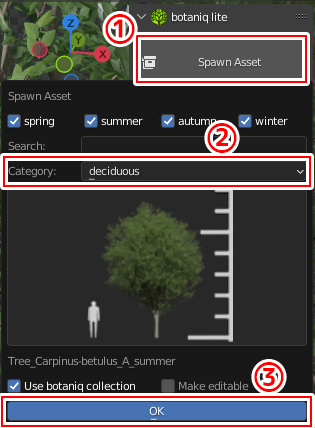
3DCursorの場所に選択したアセットが生成されます。

関連記事オブジェクト追加の概念と同じですね
参考
Spawning & Manipulating Assets
広域に生やす
1本ずつチマチマ植えるのは面倒臭い!という方には散布できるScatter機能も用意されています。

- 植生したいオブジェクト(今回はPlane)を選択
- Botaniqパネル下部のScatterの+を押します
![]()
- 後は単体同様に
表示されたポップアップウィンドウのCategoryからアセットを選択
![]()
- OKを押すと散布されます
![]()
- 後は散布具合等々を調整していきます。このあたりは後日時間を見てまとめていきます。
パーティクルシステムを使用して散布されているので、標準のパーティクルでオブジェクト配置したことある人であれば何となく見たことのあるパラメーターが並んでいます。
![]()
関連記事
参考
Botaniq Fullバージョンを買えばよかったかも
Botaniq楽しい。
これだけのクオリティが手軽に作成できるのはとても楽しいですね。
アセットの数を思えばFullバージョンを購入してもよかったように思えます。
またセールなど機会があればFullを追加購入したいですね。
次はBotaniqのアニメーションにチャレンジしつつまとめていきたいと思います
Blender関連アイテム&書籍
書籍









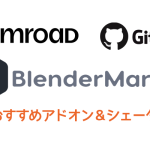
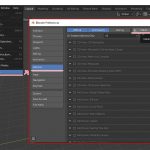
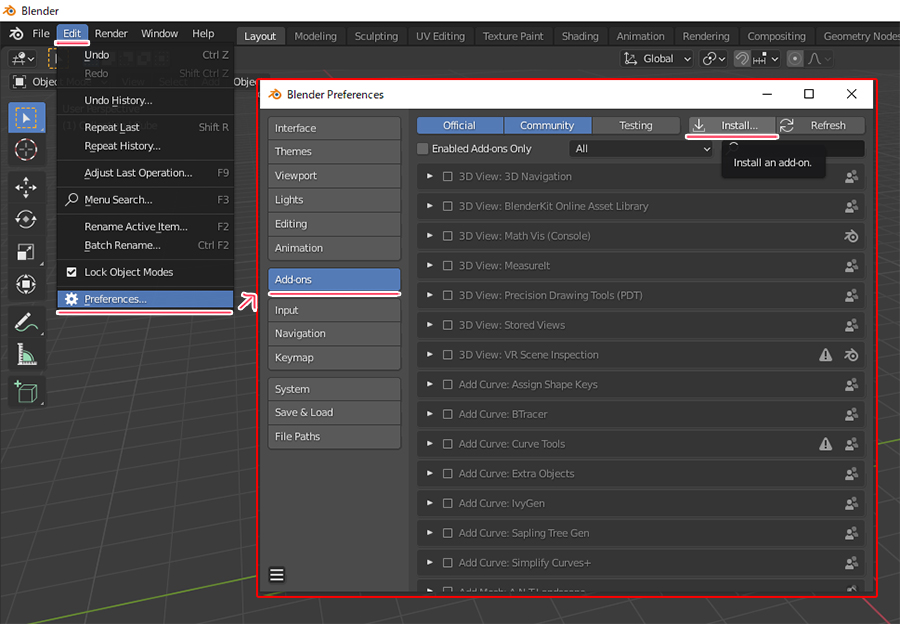
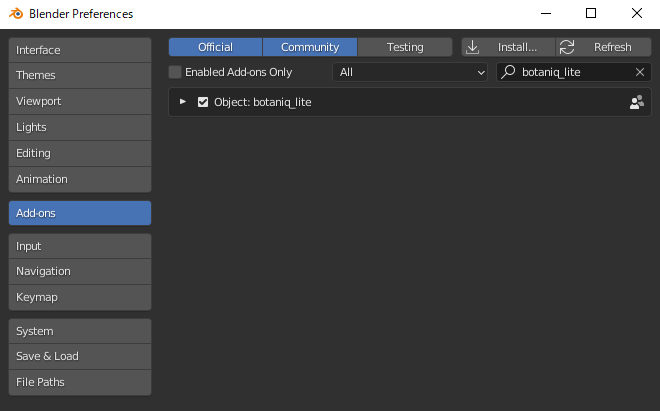
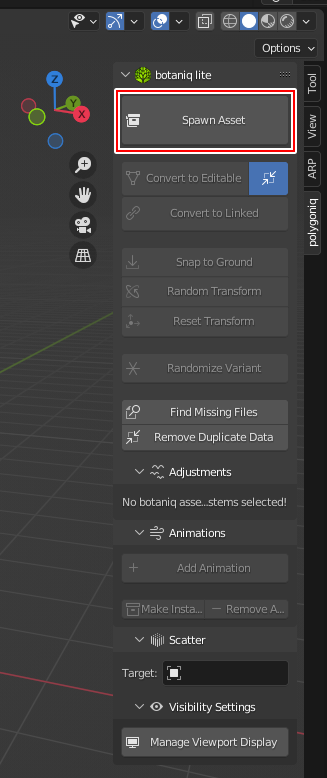
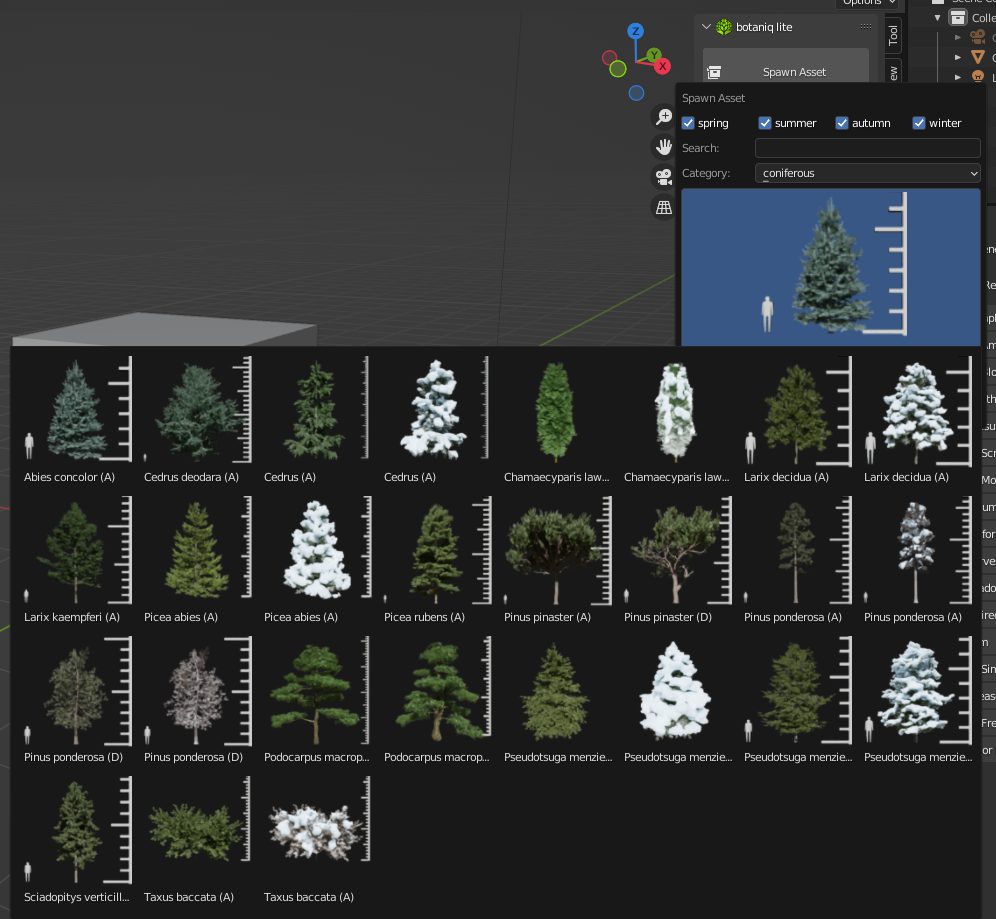

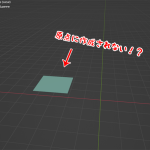
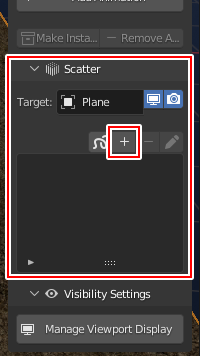

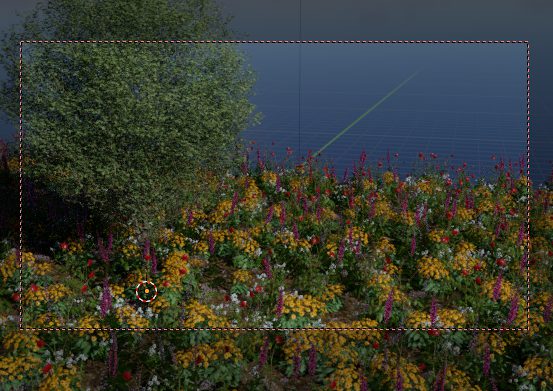
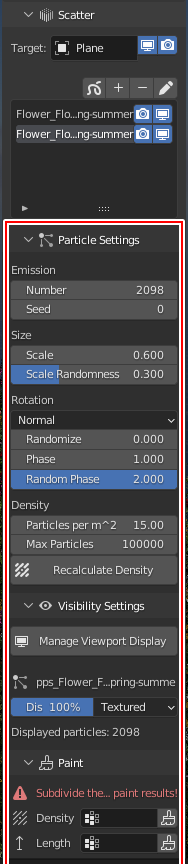








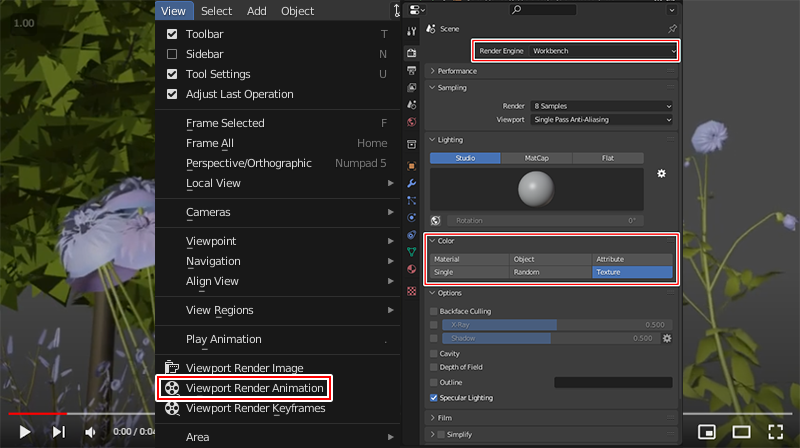



![I learned from Udemy's "【UE5の総合学習】ファンタジー風景制作講座 [UE5 Comprehensive Learning] Fantasy Scenery Creation Course".
■Note
https://mononoco.com/creative/ue/ue5-rngw-22
#udemy #ue5 #unrealengine #unreal](https://mononoco.com/wp-content/plugins/instagram-feed/img/placeholder.png)





